Endereço
Estoque / Movimentação / por XML
Visão Geral
Este capítulo tem como objetivo auxiliar o usuário a realizar movimentações através de um documento XML.
A movimentação por XML é a movimentação de estoque e/ou financeira utilizando-se de um arquivo XML de uma determinada nota fiscal.
Procedimentos
Para escolher o arquivo XML, clicar no botão “Escolher arquivo” e selecionar o arquivo desejado.
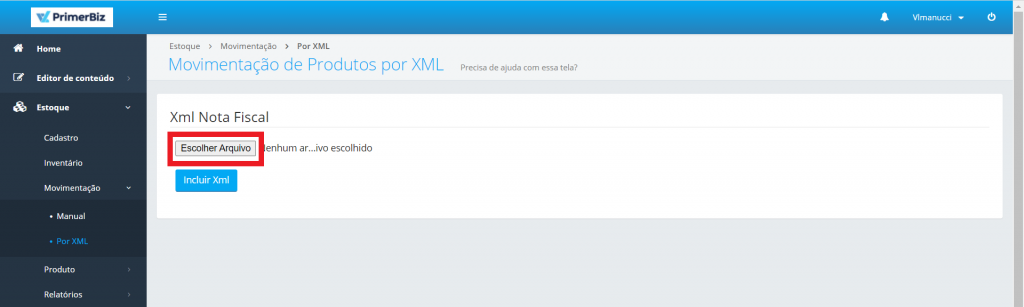
Após selecionar o arquivo, clicar no botão “Incluir Xml” para incluir as informações do xml. Após esse procedimento, os campos estarão preenchidos com as informação do xml.
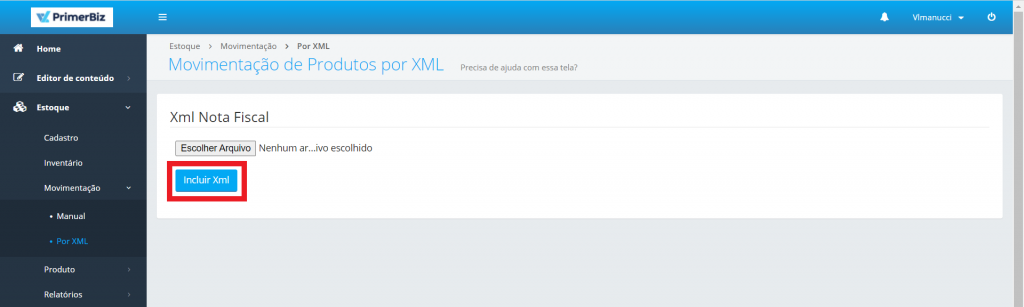
Com as informações do XML inclusas, preencha os campos restantes na parte “Nota Fiscal”.

Em “Data de Entrega”, insira a data de entrega dos produtos.
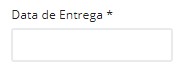
Em “Natureza da Operação (CFOP)”, selecione o CFOP da nota fiscal e, no campo “Pedido Ref”, preencha com o número do pedido de referência.
O CFOP (Código Fiscal de Operações e Prestações) é um código numérico que identifica a origem de circulação da mercadoria ou a prestação de serviço de transportes. É através do CFOP que é definido se a operação fiscal deverá ou não recolher os impostos.

Na sequência, selecione sim ou não para as movimentações desejadas:
“Gerar Estoque”, quando selecionado em sim, será realizada uma movimentação no estoque.
“Gerar Financeiro”, quando selecionado em sim , gerará uma movimentação financeira.
“Inserir Estoque Terceiros”, quando selecionado em sim , fará uma movimentação para o estoque de terceiros.

Campos “Gerar Estoque”, “Gerar Financeiro” e “Inserir Estoque Terceiros”.
Para cadastrar um agente nesta movimentação, deve-se preencher os campos abaixo com as respectivas informações.
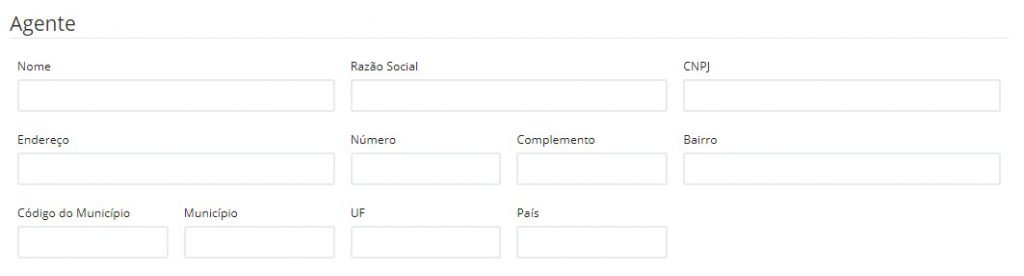
Os produtos dos itens que não foram vinculados ao produto do fornecedor terão que ser selecionados, assim, na próxima movimentação deste produto ele já estará vinculado.
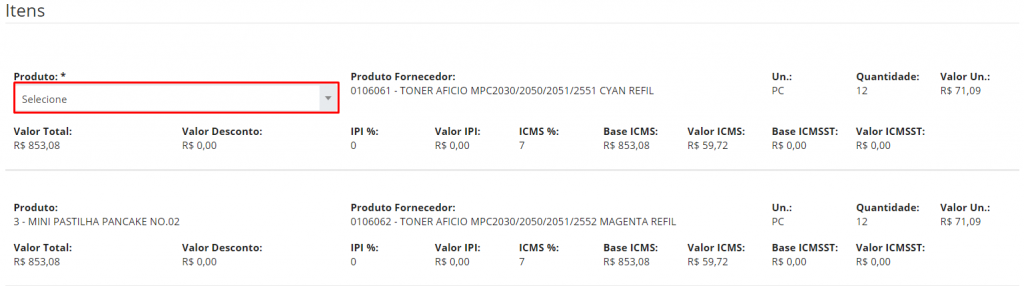
Após preencher os campos necessários, clique em “Salvar”. Caso não queira adicionar, basta clicar em “Cancelar” e os campos serão limpos.
Os campos marcados com ” * ” são de preenchimento obrigatório.